विंडोज 10 में रजिस्ट्री एडिटर से नए एड्रेस बार का उपयोग कैसे करें
रजिस्ट्री संपादक(Registry Editor) एक छोटा, आकर्षक और शक्तिशाली विंडोज(Windows) टूल है और कई वर्षों से, इसके काम करने के तरीके में कुछ भी नहीं बदला है। यह विंडोज 10(Windows 10) , विंडोज(Windows) 8.1 और विंडोज 7(Windows 7) में कमोबेश एक ही टूल है , जिसके बीच में केवल कुछ बहुत ही मामूली दृश्य परिवर्तन होते हैं। विंडोज 10(Windows 10) के लिए नए क्रिएटर्स अपडेट(Creators Update) में , ऐसा लगता है कि माइक्रोसॉफ्ट(Microsoft) ने इस अच्छे पुराने टूल में नई सुविधाओं और विकल्पों को लाने की दिशा में एक छोटा लेकिन महत्वपूर्ण पहला कदम उठाया है। अब, रजिस्ट्री संपादक(Registry Editor) के पास एक पता बार है जिसका उपयोग आप व्यक्तिगत रजिस्ट्री कुंजी और उन मानों पर त्वरित रूप से नेविगेट करने के लिए कर सकते हैं जिन्हें आप खोज रहे हैं। यहां बताया गया है कि यह कैसा दिखता है और काम करता है:
नोट: यह गाइड विंडोज 10 क्रिएटर्स अपडेट(Windows 10 Creators Update) के लिए डिज़ाइन किया गया है , जो सभी विंडोज 10(Windows 10) उपयोगकर्ताओं के लिए अप्रैल 2017(April 2017) से मुफ्त में उपलब्ध होगा । पिछले विंडोज 10(Windows 10) संस्करण जो इस तिथि से पहले जारी किए गए थे, उनमें यह सुविधा नहीं है जबकि नए संस्करणों में यह सुविधा है।
विंडोज 10(Windows 10) में रजिस्ट्री एडिटर(Registry Editor) से नया लोकेशन बार कहां है ?
रजिस्ट्री संपादक(Registry Editor) वह उपकरण है जो आपको विंडोज़ 10(Windows 10) सेटिंग्स डेटाबेस में संग्रहीत कुंजियों और मानों के साथ काम करने देता है , जिसे रजिस्ट्री(Registry) कहा जाता है । यदि आप नहीं जानते कि Windows रजिस्ट्री(Windows Registry) क्या है और यह क्या करती है, तो हम अनुशंसा करते हैं कि आप पहले इस लेख को पढ़ें: Windows रजिस्ट्री क्या है और यह क्या करती है?(What is the Windows Registry and what does it do?)
फिर, रजिस्ट्री संपादक(Registry Editor) खोलें । इसे विंडोज 10(Windows 10) में लॉन्च करने का एक त्वरित तरीका यह है कि आप इसकी खोज करें: अपने टास्कबार पर कॉर्टाना(Cortana) के सर्च फील्ड में regedit कमांड लिखें , और फिर उपयुक्त परिणाम पर क्लिक या टैप करें।
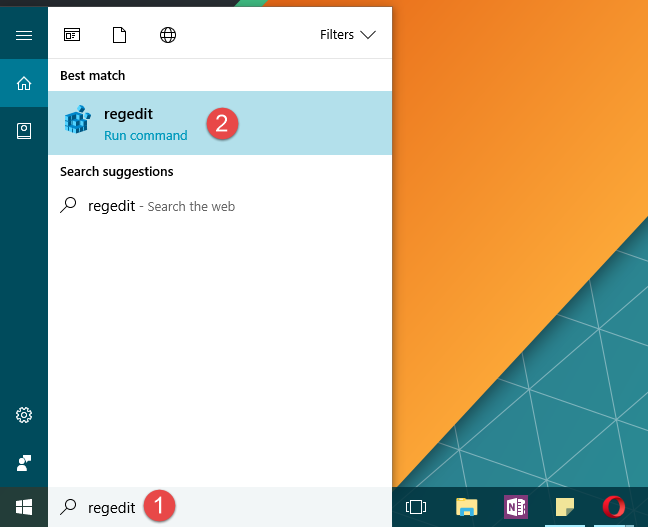
रजिस्ट्री संपादक(Registry Editor) में , शीर्ष मेनू के ठीक नीचे, आपको नया पता बार दिखाई देगा. यह बाकी रजिस्ट्री संपादक(Registry Editor) की तरह ही सरल और संयमी है ।

विंडोज 10(Windows 10) में रजिस्ट्री एडिटर(Registry Editor) से एड्रेस बार का उपयोग कैसे करें
रजिस्ट्री संपादक(Registry Editor) का पता बार आपकी अपेक्षा के अनुरूप काम करता है। जब आप बाएँ फलक पर कुंजियों के माध्यम से ब्राउज़ करते हैं, तो आप जिस पथ का अनुसरण कर रहे हैं वह पता बार पर भी प्रदर्शित होता है। उदाहरण के लिए, यदि आप "ComputerHKEY_LOCAL_MACHINESYSTEMCurrentControlSetControlSession ManagerMemory Management" पर जाते हैं, तो यह पथ पता बार में भी दिखाया जाएगा।

पता बार संपादन योग्य है, जिसका अर्थ है कि आप अंदर पाठ दर्ज कर सकते हैं, और आप इसकी सामग्री को कॉपी और पेस्ट कर सकते हैं। यह आपका बहुत समय बचा सकता है जब आप पहले से ही उस रास्ते को जानते हैं जहाँ आप पहुँचना चाहते हैं, और आपके पास पहले से ही लिखा है। आप इसे एड्रेस बार में कॉपी और पेस्ट कर सकते हैं और फिर वहां पहुंचने के लिए अपने कीबोर्ड पर एंटर की दबाएं।(Enter)
जब आप दूसरों के साथ कुंजी/मान पथ साझा करना चाहते हैं तो यह भी काफी उपयोगी होता है। एक बार जब आप अपने रजिस्ट्री संपादक(Registry Editor) में इस तक पहुंच जाते हैं , तो आप पता बार से इसका पथ कॉपी कर सकते हैं, और फिर साझा कर सकते हैं।

वैसे, पता बार पर ध्यान केंद्रित करने का एक त्वरित तरीका है कि आप अपने कीबोर्ड पर Alt + D कुंजियों को एक साथ दबाएं, जैसे आप फ़ाइल एक्सप्लोरर(File Explorer) में करते हैं ।
विंडोज 10(Windows 10) में रजिस्ट्री एडिटर(Registry Editor) से एड्रेस बार को कैसे छिपाएं या दिखाएं?
यद्यपि हमें यह काफी उपयोगी लगता है, कुछ तकनीकी विशेषज्ञ इसे देखने से छिपाना पसंद कर सकते हैं। हालाँकि, अन्य लोग इसे डिफ़ॉल्ट रूप से नहीं देख सकते हैं और इसे प्रदर्शित करने के लिए रजिस्ट्री संपादक को सेट करना चाह सकते हैं।(Registry Editor)
सौभाग्य से, एड्रेस बार को छिपाना और दिखाना दोनों ही सरल काम हैं। रजिस्ट्री संपादक(Registry Editor) विंडो के शीर्ष पर , दृश्य(View) मेनू खोलने के लिए क्लिक करें या टैप करें । इसमें पहले विकल्प को एड्रेस बार(Address Bar) कहा जाता है । एड्रेस बार को देखने से छिपाने और दिखाने के बीच स्विच करने के लिए उस पर क्लिक या टैप करें।(Click)

इतना ही!
निष्कर्ष
विंडोज 10(Windows 10) से रजिस्ट्री संपादक(Registry Editor) को अभी एक छोटी सी उपयोगी सुविधा मिली है जो वहां से कई ट्वीकर के जीवन को आसान बना देगी। क्या आपने ध्यान दिया कि यह पता बार (Did)विंडोज 10(Windows 10) क्रिएटर्स अपडेट(Update) से रजिस्ट्री संपादक(Registry Editor) में दिखाया गया है ? क्या आप इसे उपयोगी पाते हैं?
Related posts
विंडोज 10 में वीएचडी फाइल को कैसे खोलें, अनमाउंट करें या स्थायी रूप से अटैच करें -
विंडोज 10 में अपग्रेड कैसे करें (मुफ्त में) -
Windows 10 समस्या निवारण के चरणों को कैप्चर करने के लिए Steps Recorder का उपयोग कैसे करें -
सेटिंग्स से विंडोज 10 स्टार्टअप प्रोग्राम कैसे बदलें
स्टोरेज सेंस का उपयोग करके विंडोज 10 को कैसे साफ करें -
विंडोज 10 के टास्क मैनेजर से स्टार्टअप प्रोग्राम कैसे देखें और अक्षम करें
सिस्टम संसाधनों को हॉग करने वाले विंडोज 10 ऐप्स की पहचान कैसे करें
15 कारणों से आपको आज ही विंडोज 10 एनिवर्सरी अपडेट क्यों मिलना चाहिए
विंडोज 10 क्लिपबोर्ड इतिहास को कैसे बंद करें, अपना डेटा साफ़ करें, और इसका सिंक्रनाइज़ेशन करें
विंडोज 10 में कितने ब्लोटवेयर हैं?
मई 2021 अपडेट जैसे विंडोज 10 अपडेट को कैसे रोकें?
विंडोज 10 और विंडोज 11 में इवेंट व्यूअर खोलने के 11 तरीके
विंडोज 10 में BIOS कैसे दर्ज करें
किसी ऐप को Windows 10 स्टार्टअप पर चलाने के लिए सक्षम करने के 4 तरीके
विंडोज 10 में यूजर वेरिएबल और सिस्टम एनवायरमेंट वेरिएबल कैसे बनाएं -
विंडोज 10 सर्च कैसे काम करता है, इसे कॉन्फ़िगर करने के 5 तरीके
विंडोज 10 रिकवरी यूएसबी ड्राइव का उपयोग कैसे करें -
DVD, ISO, या USB से Windows 10 कैसे स्थापित करें -
विंडोज 10 (और विंडोज 8.1 में) में टास्क मैनेजर के चलने के दस कारण
विंडोज 10 को सेफ मोड में कैसे शुरू करें (9 तरीके) -
